Cómo borrar el caché en Mac
Publicado: 2022-02-13¿Quieres borrar el caché en Mac? Casi todas las aplicaciones en la máquina Mac, por alguna razón, almacenan en caché parte de los datos en un disco local. Esto a menudo genera complicaciones en el sistema porque los datos pueden dañarse y la aplicación comenzará a funcionar lentamente o simplemente ocupará espacio en su disco duro.
Este artículo trata sobre cómo borrar el caché en Mac explicado de la manera más simple posible. Obtendrá información completa sobre cómo borrar el caché de la aplicación, el caché del navegador y el caché del sistema.
La buena noticia para usted es que los cachés se pueden eliminar sin temor a romper la aplicación o dañarla. Dado que se vuelven a crear cuando inicia la aplicación por primera vez (serán más pequeños y sin errores si los hubiera).
Tabla de contenido
¿Qué es caché o datos en caché?
Los datos en caché son un conjunto de archivos temporales creados cuando usa aplicaciones en su computadora. Los archivos de caché son necesarios para ayudar a que su computadora funcione más rápido. Por lo tanto, generalmente, los cachés son archivos necesarios para un buen rendimiento del programa.
El caché se refiere básicamente a un dato técnico que se almacena cuando una aplicación, navegador o sistema realiza alguna tarea o cualquier operación. Los archivos de caché cumplen una función vital, ya que contienen un "atajo" a una tarea para realizarla más rápido la próxima vez.
Los archivos de caché son básicamente datos temporales almacenados en su disco duro y se utilizan para acelerar los procesos. Por ejemplo, Safari descargará imágenes en una página web en el caché para que la próxima vez que visite el sitio no tenga que descargar las imágenes nuevamente.
¿Por qué deberías borrar el caché en Mac?
Los archivos de caché antiguos creados cuando algunas aplicaciones realizan una tarea permanecerán latentes en el sistema y no harán más que acumularse, saturando las carpetas de su sistema. Lo que inicialmente era útil se convierte en un lastre, ralentizando su Mac a través de todo el espacio desperdiciado que está ocupando. Para empeorar las cosas, los datos de caché no eliminados también generan conflictos de tareas y otros problemas del sistema.
Los datos de caché funcionan de maravilla para su Mac y su sistema, pero con el tiempo pueden acumularse y ralentizar el rendimiento de su Mac, ocupando una cantidad cada vez mayor de espacio.
El caché de su navegador es esencialmente bits guardados de los sitios web que ha visitado recientemente. De esa manera, si regresa, su computadora puede reutilizar elementos almacenados en caché local que no han cambiado, lo que acelera los tiempos de carga en lugar de recargar todo desde el servidor remoto. Su caché se sobrescribirá eventualmente, pero puede borrar su caché, historial y cookies en cualquier momento que desee obtener un poco de seguridad adicional y acelerar su Mac.
¿Cuáles son los principales tipos de caché?
Se crearán aproximadamente tres tipos principales de cachés que puede limpiar en su Mac:
Caché de usuario (o aplicación) (incluida la caché de la aplicación y la caché de DNS)
caché del sistema
Caché de navegador
Caché de usuario (o aplicación):
- Estos archivos de caché son creados por todas las aplicaciones que usa en Mac.
- Incluye aplicaciones que venían con su macOS (como Mail), así como aplicaciones de terceros (como Sketch).
- Cada aplicación crea una gran cantidad de caché; no sería sorprendente que despejara gigabytes de espacio al limpiar las cachés de las aplicaciones, ya que se crearán muchos datos almacenados en caché.
caché del sistema:
Estos datos de caché creados por los servicios integrados del sistema macOS que ejecutan su máquina Mac.
Caché de navegador:
Todos los navegadores almacenan su historial de navegación y almacenan en caché los datos de los sitios web que visita en ese momento.
¿Sabes cómo compras algo en línea y luego durante semanas lo ves en todas partes? Esto se debe a que su navegador almacena en caché cientos de archivos que componen los sitios web que visita.
Los cachés también incluyen cookies y rastreadores que guardan información sobre su historial de navegación e informan los datos al sitio.
Esto funciona a tu favor cuando regresas a un sitio sin tener que volver a iniciar sesión, pero también puede hacerte sentir que tu computadora te está espiando.
¿Cómo borrar el caché en Mac?
En este artículo, compartiremos algunos pasos simples sobre cómo borrar el caché de Mac.
Los archivos de caché son básicamente secuencias de comandos, imágenes, archivos temporales y otros datos que quedan en su Mac después de visitar un sitio web o usar una aplicación por primera vez. Hay caché del sistema, caché de usuario, que incluye caché de aplicaciones y DNS, y caché del navegador que se acumula a medida que navega por la web.
1. Borrar la memoria caché del navegador en los navegadores Safari, Chrome y Firefox
¿Cómo borrar el caché en Chrome?
Estos son los pasos simples que le muestran cómo borrar el caché del navegador en Chrome manualmente:
- Haga clic en el icono de 3 puntos en la esquina superior derecha del navegador Google Chrome.
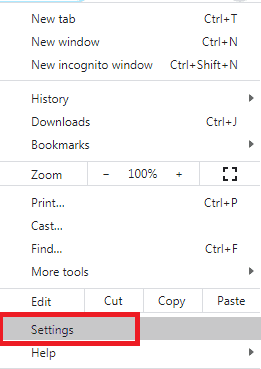
- Elija la opción Configuración de la lista de opciones.
- En la parte inferior del menú, debajo de la configuración, puede ver la opción 'Privacidad y seguridad'.
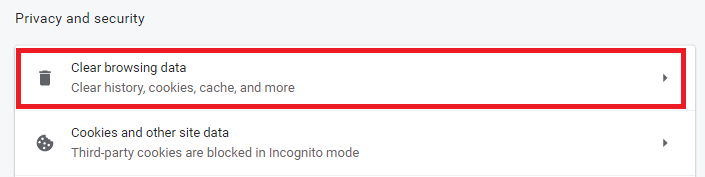
- Haga clic en 'Borrar datos de navegación'.
- Se abrirá una ventana de diálogo de 'Borrar datos de navegación' con dos pestañas como 'Básico' y 'Avanzado'.
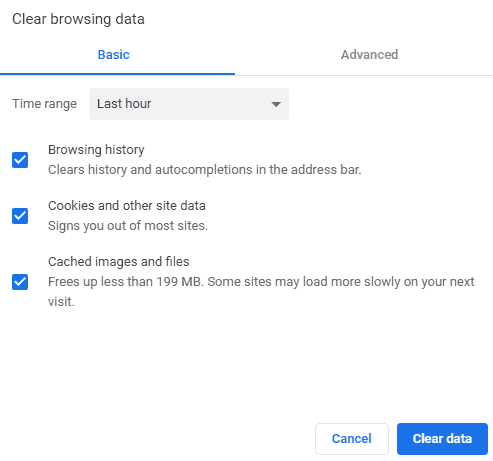
- Aquí puede seleccionar la opción 'Intervalo de tiempo' con muchos valores.
- Puede ver las opciones de 'Todo el tiempo', 'Última hora', 'Últimos 7 días', 'Últimas 4 semanas', etc.
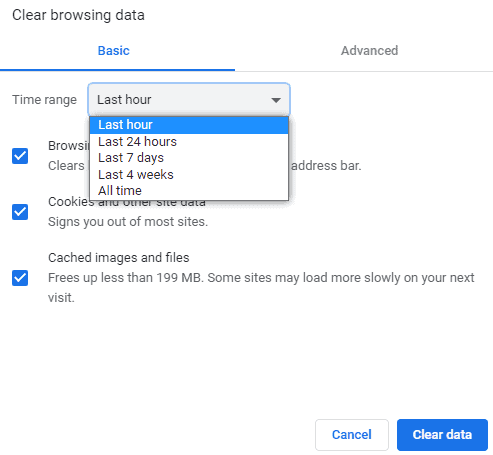
- Elija y marque las casillas de verificación según sus requisitos.
- La opción 'Imágenes y archivos en caché' borrará la cantidad de datos.
- En la pestaña Avanzado también, tiene las opciones de Rango de tiempo y muchos otros cachés.
- En cuanto a la hora, elija la opción Todo el tiempo en el Intervalo de tiempo.
- Finalmente, haga clic en el botón 'Borrar datos' para borrar el caché.
¿Cómo borrar el caché en Firefox?
Estos son los pasos simples que le muestran cómo borrar o eliminar el caché del navegador en Firefox manualmente:

- Haz clic en el ícono de la hamburguesa en la esquina superior derecha de Firefox.
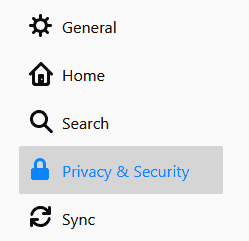
- Elija 'Privacidad y seguridad' en la barra lateral izquierda o en el menú principal.
- Desplácese hasta la sección del menú "Contenido web en caché" en algunas versiones o busque la opción "Cookies y datos del sitio" en algunos otros navegadores.
- Ahora, puede hacer clic en el botón 'Borrar datos'.
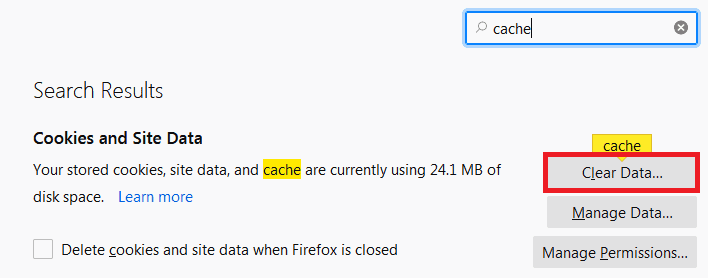
- Se abrirá una ventana de diálogo de Borrar datos y aquí puede ver la opción 'Contenido web en caché' que muestra la cantidad de datos al lado.
- Selecciónelo y haga clic en el botón 'borrar'.
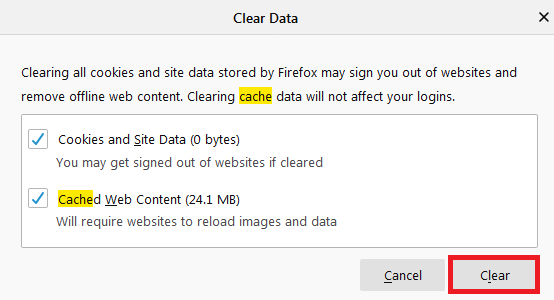
- Salga o salga de todas las ventanas del navegador y vuelva a abrir el navegador.
- En el mismo menú, marque Anular la administración automática de caché y limite el tamaño de caché en MB.
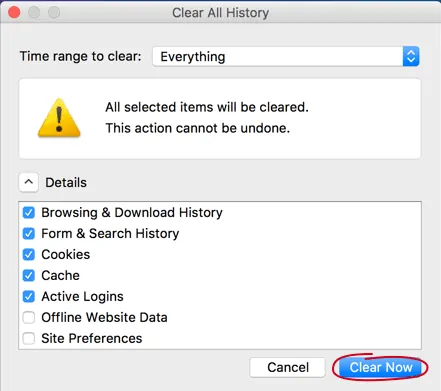
- Vaya con la cantidad predeterminada de 350 MB, que es suficiente para las necesidades de la mayoría de los usuarios.
¿Cómo borrar el caché en Safari?
Estos son los pasos simples que le muestran cómo borrar o eliminar el caché del navegador en Safari manualmente:
- Elija Safari en el menú principal superior.
- Haga clic en Preferencias.
- Elija la pestaña Avanzado.
- Habilite el menú Mostrar desarrollo en la barra de menú.
- Ahora ve a Desarrollar en la barra de menú.
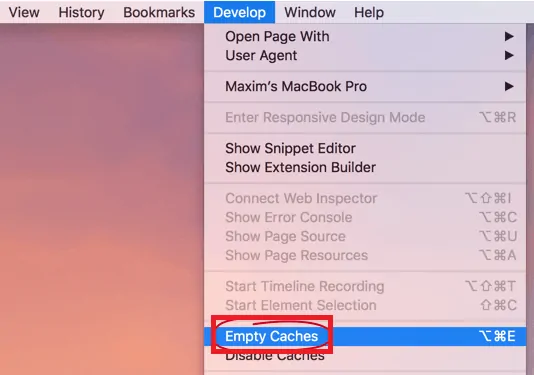
- Elija la opción Vaciar cachés de la lista de opciones.
- Asegúrese de cerrar o salir del navegador y reiniciarlo después de borrar el caché.
- Tenga en cuenta que todos sus inicios de sesión automáticos y sitios web previstos en la barra de direcciones se borrarán si vuelve a verificar.
2. Cómo borrar el caché de la aplicación usando CleanMyMac
Borrar cachés de aplicaciones manualmente es un hueso duro de roer y es un proceso que lleva mucho tiempo. Para hacer el trabajo en una fracción del tiempo (y sin el riesgo de perder algo importante), puede iniciar una aplicación de limpieza de caché dedicada, CleanMyMac X.
Encontrará y borrará todos los cachés de su aplicación increíblemente rápido.
Estos son los pasos simples que le muestran cómo borrar el caché con el software CleanMyMac.
- Descarga CleanMyMac X en tu Mac (la descarga es gratuita).
- Ejecute la aplicación y haga clic en Basura del sistema.
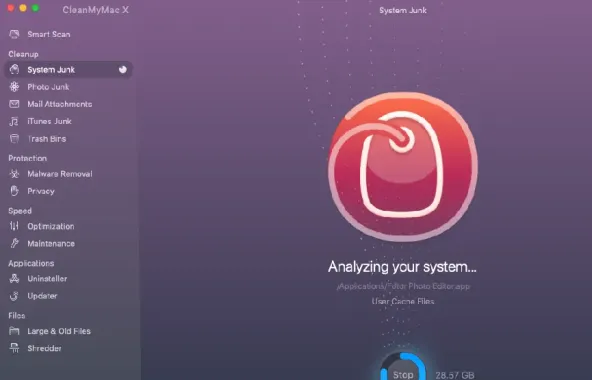
- Haga clic en el botón grande Escanear.
- Cuando haya terminado de escanear, haga clic en Limpiar.
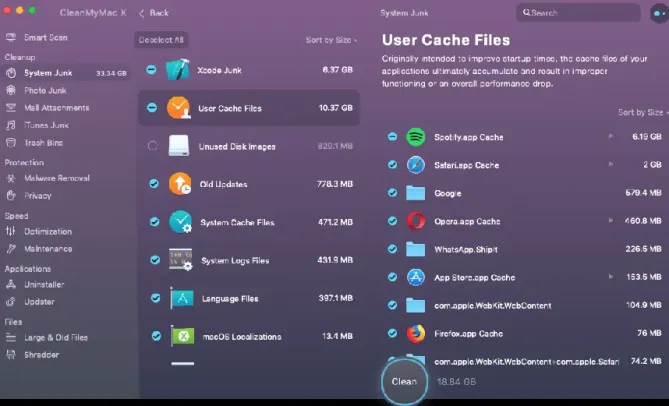
3. ¿Cómo eliminar manualmente el caché del sistema y los datos de aplicaciones no deseados?
En la carpeta de usuario de su Mac, hay una carpeta de Biblioteca oculta, que a su vez contiene una carpeta de cachés dejadas por las aplicaciones que ha instalado en su Mac.
- Abre el Buscador.
- Haga clic en la pestaña Ir en el menú principal superior en el Finder.
- Haga clic en la opción 'Ir a la carpeta' de la lista de opciones disponibles.
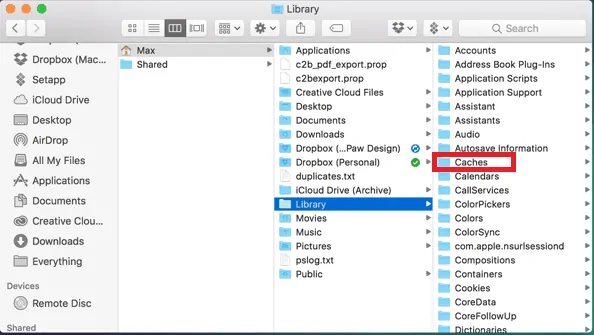
- Ahora pegue la ruta de navegación así: '~/Library/Caches' en el espacio disponible.
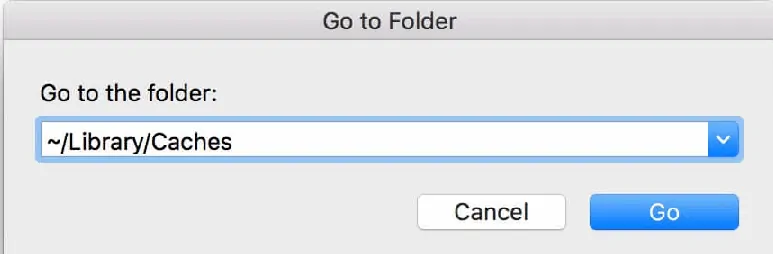
- Haga clic en Entrar.
- Esto lo llevará a la ventana donde se almacenarán todos los datos y contenidos relacionados con Safari.
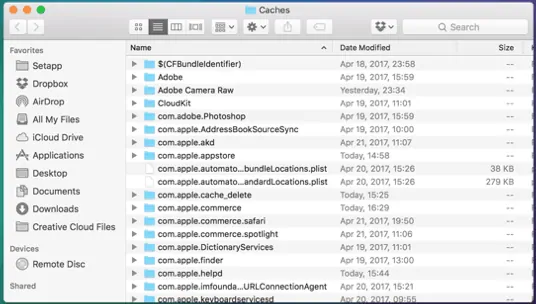
- Puede hacer una copia de seguridad de las carpetas si le preocupa que algo salga mal.
- Guarde las carpetas, pero vaya a cada una y elimine los archivos que contiene.
- Ahora asegúrese de eliminar todo el contenido de la carpeta.
- Lea también: Los mejores softwares antimalware para Mac
- Los 5 mejores antivirus gratuitos para Mac en 2020
Espero que les guste mi tutorial sobre Cómo borrar caché en Mac . ¡¡Si te gusta!! entonces por favor compártelo. Si desea agregar algo, háganoslo saber a través de la sección de comentarios. Quiere actualizaciones periódicas, siga WhatVwant en Facebook, Twitter y suscríbase al canal whatVwant en YouTube para recibir actualizaciones periódicas.
Cómo borrar el caché en Mac-FAQ
¿Por qué debería borrar el caché en Mac?
Es importante borrar el caché en mac para proteger su identidad y hacer que las aplicaciones de su computadora sean más efectivas.
¿Cuáles son los principales tipos de caché?
Hay aproximadamente tres tipos principales de cachés que se crearán: la caché del usuario, la caché del sistema y la caché del navegador.
¿Es malo borrar el caché?
No hace daño borrar los archivos de caché, sino que borra la memoria interna y externa.
¿Puedo eliminar el caché del sistema y los datos no deseados manualmente en Mac?
Si. Puede eliminar el caché del sistema y los datos no deseados manualmente. Para conocer los pasos detallados, lea el artículo.
